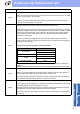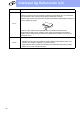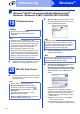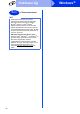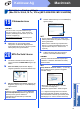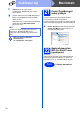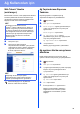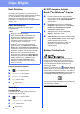User manual
Table Of Contents
- Hızlı Kurulum Kılavuzu MFC-9140CDN / MFC-9330CDW / MFC-9340CDW
- Buradan Başlayın
- 1 Makineyi ambalajından çıkarın ve parçalarını kontrol edin
- 2 Makineden paketleme malzemelerini çıkartın
- 3 Kağıt çekmecesine kağıt yerleştirin
- 4 Elektrik kablosunu ve telefon hattını bağlayın
- 5 Ülkenizi ayarlayın
- 6 Alma Modu seçin
- 7 Tarih ve saati ayarlayın
- 8 Kişisel bilgileri (İstasyon Kimliği) girin
- 9 Faks Gönderim Raporu
- 10 Tonlu veya puls çevirme modunu ayarlayın
- 11 Telefon hattı uyumluluğunu ayarlayın
- 12 Telefon hattı tipini ayarlayın
- 13 Yaz Saatine Otomatik Geçiş
- 14 Saat Dilimini ayarlayın
- 15 Bağlantı tipini seçin
- Windows® USB Arayüzü Kullanıcıları için (Windows® XP/XP Professional x64 Edition/Windows Vista®/Windows® 7/Windows® 8)
- Macintosh USB Arayüzü Kullanıcıları İçin (Mac OS X v10.6.8, 10.7.x, 10.8.x)
- Windows® Kablolu Ağ Arayüzü Kullanıcıları için (Windows® XP/XP Professional x64 Edition/Windows Vista®/Windows® 7/Windows® 8)
- Macintosh Kablolu Ağ Arayüzü Kullanıcıları İçin (Mac OS X v10.6.8, 10.7.x, 10.8.x)
- Kablosuz Ağ Arayüzü Kullanıcıları için (MFC-9330CDW / MFC-9340CDW)
- 16 Başlamadan önce
- 17 Kablosuz kurulum yönteminizi seçin
- CD-ROM’u kullanarak ve geçici olarak USB kablosu kullanarak kurma (Windows® ve Macintosh)
- Kurulum Sihirbazı kullanılarak kontrol panelinden manüel kurulum (Windows®, Macintosh ve mobil aygıtlar)
- WPS (Wi-Fi Protected Setup) veya AOSS™ kullanarak tek düğmeyle kurulum (Windows®, Macintosh ve mobil aygıtlar)
- Sorun Giderme
- Metin Girme
- Sürücüleri ve Yazılımı yükleyin (Windows® XP/XP Professional x64 Edition/Windows Vista®/Windows® 7/Windows® 8) (MFC-9330CDW / MFC-9340CDW)
- Sürücüleri ve Yazılımı yükleyin (Mac OS X v10.6.8, 10.7.x, 10.8.x) (MFC-9330CDW / MFC-9340CDW)
- Ağ Kullanıcıları için
- Diğer Bilgiler
- Sarf malzemeleri
- Buradan Başlayın
35
Windows
®
Kablosuz Ağ
Kablosuz Ağ
Windows
®
Macintosh
e Listeden makineyi seçin ve sonra İleri öğesini
tıklayın.
f Yükleme otomatik olarak devam edecektir.
Yükleme ekranları arka arkaya görünür.
İstenirse, ekrandaki talimatları izleyin.
g On-Line Kayıt ekranı göründüğünde,
seçiminizi yapın ve ekran talimatlarını izleyin.
Kayıt işlemini tamamladığınızda, İleri öğesini
tıklatın.
h Kurulum Tamamlandı ekranı göründüğünde,
seçiminizi yapın ve sonra İleri öğesini tıklatın.
21
Bitirin ve yeniden
başlatın
a Bilgisayarınızı yeniden başlatmak için Son
öğesini tıklatın. Bilgisayarı yeniden başlattıktan
sonra, Yönetici haklarıyla oturum açmanız
gerekir.
22
Başka bilgisayarlara
MFL-Pro Suite’i kurun
(gerekiyorsa)
Makinenizi ağ üzerindeki birden fazla bilgisayarla
birlikte kullanmak isterseniz MFL-Pro Suite’i her
bilgisayara kurun. 34. sayfadaki 19.adıma gidin.
NOT
• Kablosuz ayarlarınız başarısız olursa,
Kablosuz Kurulum düğmesine basın ve
kablosuz yapılandırmayı tamamlamak için
ekrandaki talimatları izleyin.
• WEP kullanıyorsanız ve Dokunmatik Ekran
Bağlandı öğesini görüntülenmesine rağmen
makineniz bulunamazsa WEP anahtarını doğru
girdiğinizden emin olun. WEP anahtarı
büyük/küçük harf duyarlıdır.
ÖNEMLİ
Yükleme sırasında ekranlardan hiçbirini iptal
ETMEYİN. Tüm ekranların görünmesi birkaç
dakika sürebilir.
NOT
Windows Güvenliği ekranı görünürse,
yüklemeyi düzgün şekilde tamamlamak için onay
kutusunu seçin ve Yükle öğesine dokunun.
NOT
•Yazılım yükleme sırasında bir hata mesajı
görünürse aşağıdakilerden birini yapın:
- Windows
®
XP, Windows Vista
®
ve
Windows
®
7 kullanıcıları için: (Başlat) >
Tüm Programlar > Brother >
MFC-XXXX LAN (burada MFC-XXXX
modelinizin adıdır) içinde bulunan Kurulum
Tanıları öğesini çalıştırın.
- Windows
®
8 kullanıcıları için: Kurulum
Tanıları öğesini çalıştırmak için,
masaüstündeki (Brother Utilities)
simgesini çift tıklatın ve sonra açılır listeyi
tıklatın ve (seçili değilse) modelinizin adını
seçin. Sol gezinme çubuğundaki Araçlar
öğesini tıklatın.
• Güvenlik ayarlarınıza bağlı olarak makineyi
veya yazılımını kullanırken bir Windows
®
Güvenlik veya virüsten koruma yazılımı
penceresi görünebilir. Lütfen pencerenin devam
etmesine izin verin.
NOT
Ağ lisansı (Windows
®
)
Bu ürün en fazla beş kullanıcı için PC lisansı
içerir. Bu lisans, ağdaki en fazla beş PC’ye
Nuance™ PaperPort™ 12SE dahil olmak üzere
MFL-Pro Suite yüklemesini destekler. Beşten
daha fazla bilgisayara Nuance™ PaperPort™
12SE kurmak istiyorsanız, lütfen ilave beş ek
kullanıcı için birden fazla PC lisans sözleşmesi
paketi olan Brother NL-5 paketini satın alın. NL-5
paketini satın almak için yetkili Brother bayinizle
görüşün ya da Brother müşteri hizmetlerini
arayın.